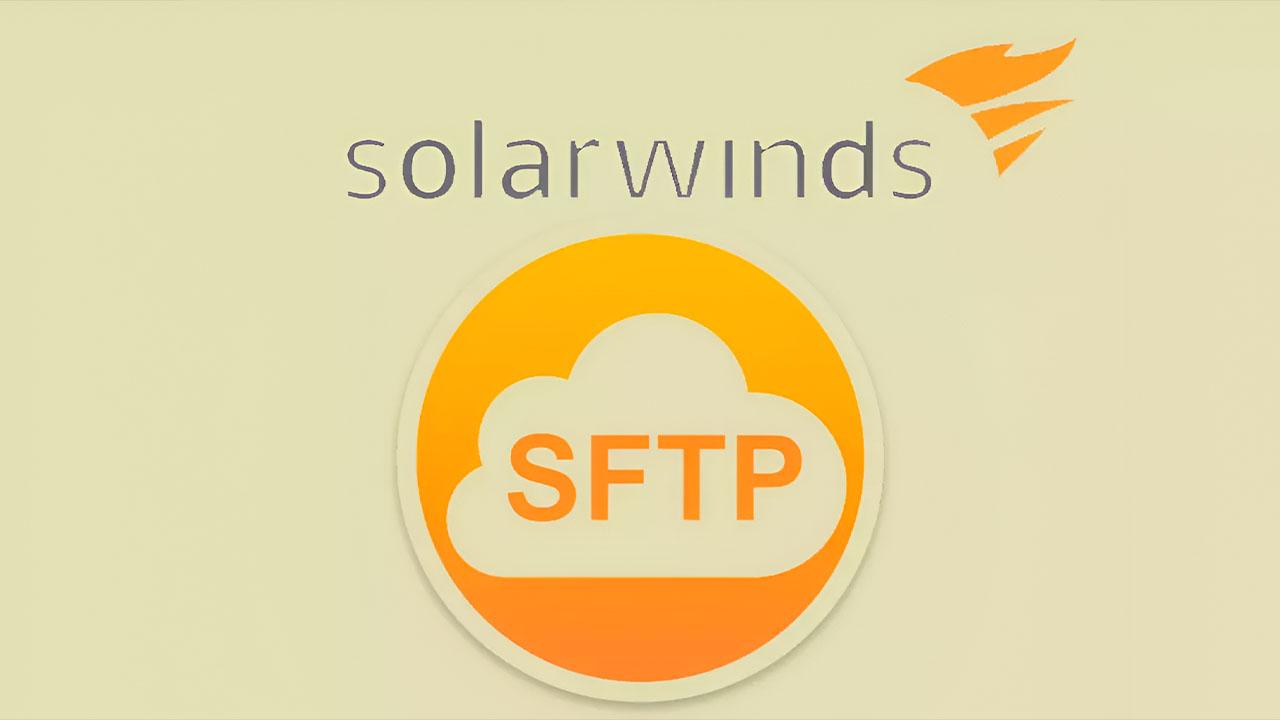El protocolo SFTP nos permite transferir archivos de manera rápida y segura a través de la red local o Internet, ya que SFTP está basado en el propio protocolo SSH para el establecimiento de la conexión y la propia conexión. Hoy en RedesZone os vamos a enseñar en detalle de todo lo que es capaz el servidor SFTP y SCP SolarWinds, disponible para sistemas operativos Microsoft Windows.
Los usuarios tienen a su disposición diferentes programas para configurar un servidor SFTP. Sin embargo, hay una opción gratuita que te puede llamar la atención: SolarWinds. Por ello, explicaremos desde cero cómo se puede instalar en tu equipo Windows para que puedas usarlo sin problemas. Además de que será necesario conocer de base sus principales características para tener una idea qué ofrece exactamente este servidor compatible con los protocolos SFTP y SCP.
Características de SolarWinds
SolarWinds en su versión gratuita nos ofrece un completo servidor compatible con los protocolos SFTP y SCP para poder realizar descargas y cargas a nuestro servidor de transferencias que deseemos de forma segura. Debemos recordar que, con este protocolo, tanto la autenticación de los usuarios como las transferencias de archivos están totalmente cifradas y autenticadas. Su versión gratuita está limitada a transferencias de archivos de máximo 4 GB de tamaño, sus características principales son:
- Puedes realizar múltiples transferencias a la vez desde diferentes dispositivos.
- Puedes bloquear o autorizar el acceso al servidor mediante el uso de un rango IP, o una IP especifica.
- El servidor arranca como un servicio más en Windows.
- Y de manera opcional se puede ejecutar como un servidor para tener disponibilidad TFTP durante las 24 horas del día, 7 días a la semana.
- Ofrece una serie de configuraciones de seguridad avanzadas para que el usuario pueda tener un control total en todo momento. Además de que cuenta con el protocolo SCP, brindando de una mayor seguridad a los usuarios.
Instalación y puesta en marcha de SolarWinds
Para no tener problemas durante el proceso de instalación y puesta en marcha, en RedesZone puedes encontrar cada uno de los pasos a seguir en un sistema Windows. De esta manera, podrás utilizar esta alternativa como servidor SFTP:
Cómo descargar
Para poder instalar SolarWinds, debemos descargarnos su software de instalación entrando en la web oficial de descargas de SolarWinds y rellenar el formulario que nos aparece. Tendrás que rellenar una serie de datos, como tu nombre, correo electrónico o teléfono. De esta manera tendrás acceso a la versión gratuita de este servidor tan completo de SolarWinds.
Una vez descargado, deberemos descomprimir el archivo, y dentro tendremos el ejecutable de instalación que deberemos abrir y seguir su asistente de instalación. Por lo que, desde ahí, habrá que pasar a la configuración inicial de esta aplicación.
Primera configuración de SolarWinds
La primera vez que iniciemos el servidor SFTP SolarWinds, nos saldrá un aviso del firewall de Windows en caso de que lo tengamos activo, pidiéndonos que autoricemos el acceso a la aplicación “ScpServerTray”, que deberemos responder en permitir acceso.
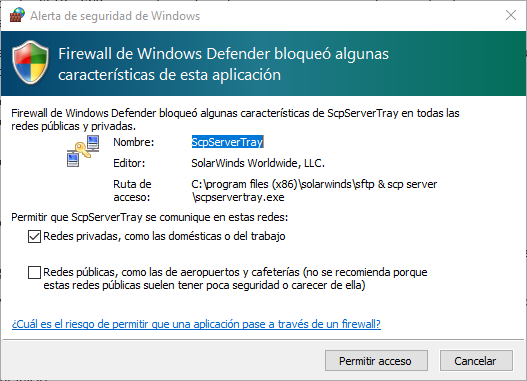
Una vez permitido el acceso a la aplicación, nos aparecerá la siguiente pantalla que podéis ver más abajo, donde vamos a repasar a continuación para que sirve cada opción. Hay que tener en cuenta que aún el servidor no está activo, y que hay que seguir unos pasos para arrancarlo que os detallaremos más abajo.
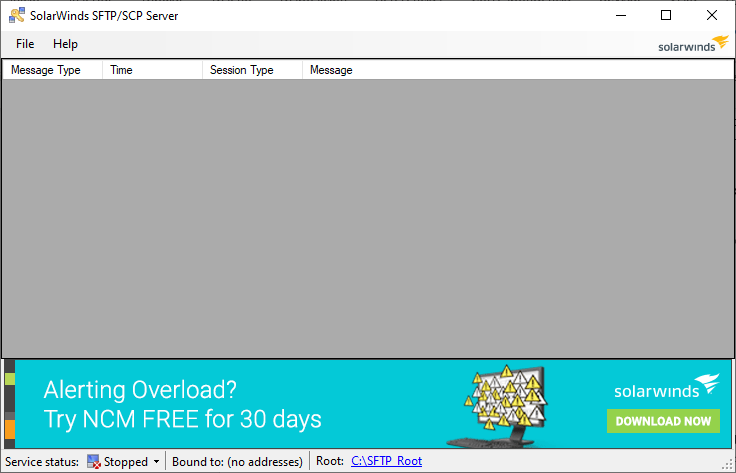
En la parte superior de la ventana, nos encontramos dos menús, «File y Help«. Dentro del menú «File», tenemos tres opciones más, «configure», «minimize to tray» y «exit».
Configure: Dentro de esta opción podemos configurar todos los parámetros del servidor SFTP / SCP. Se divide en cuatro pestañas.
- General: Aquí podemos configurar el directorio donde se está ubicada la carpeta “root”, y, además, configurar qué protocolos tienen permisos para transferir archivos y qué versión de SSH se puede usar, dándonos a elegir entre SSH1, SSH2 o ambas. Por último, podemos elegir qué operaciones están permitidas en el servidor, como crear, eliminar, renombrar, archivos o carpetas.
- TCP / IP Settings: En esta pestaña podemos elegir qué puerto usan las conexiones SFTP y SCP, además de poder bloquear o permitir el acceso por IP.
- Users: Aquí podemos crear los diferentes usuarios que tendrán acceso al servidor, y además, activar la opción de permitir usuarios anónimos.
- Startup & System Tray: Aquí tenemos varias opciones, la primera es que la aplicación se inicie automáticamente al iniciar sesión en Windows, y la segunda y última opción, es cómo queremos que se inicie el servidor, dándonos de opción que esté minimizado en el área del reloj o que esté cerrada la aplicación.
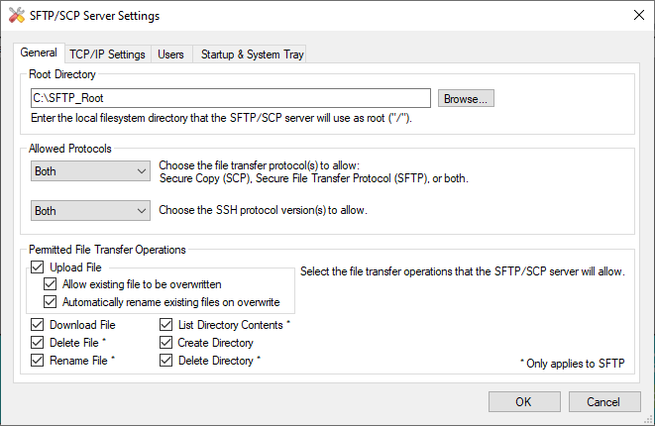
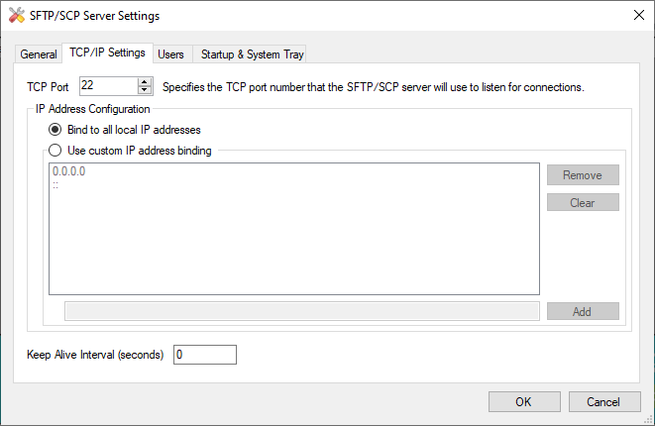
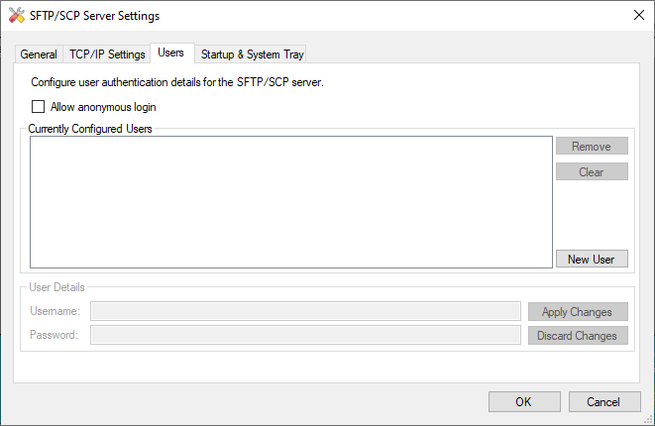
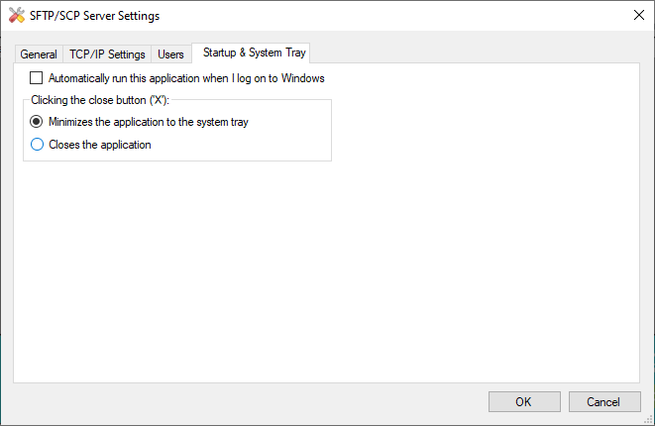
- Minimize to tray: Esta opción nos permite minimizar la aplicación a la zona del reloj de Windows.
- Exit: Esta opción nos permite cerrar el servidor.
En el menú Help, tenemos acceso a la ayuda de SolarWinds, y, por último, tenemos acceso a la opción “about” donde podemos ver la versión del servidor que estamos utilizando.
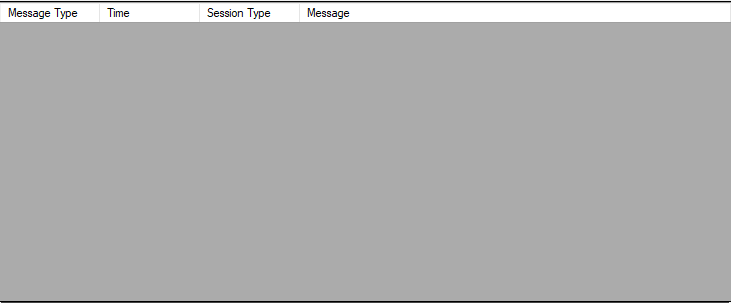
Justo debajo de los menús anteriores que hemos visto, nos encontramos una ventana de color gris. Cuando el servidor está operativo, es en esta zona donde nos aparece la información de los usuarios activos.
Por último, abajo del todo, tenemos varias opciones importantes, la primera es “Service status”, donde como podéis ver en la imagen, sale en estado “Stopped”, si clicamos ahí, y le damos a “Start”, arrancaremos el funcionamiento del servidor. Para detenerlo, hay que realizar la misma acción, pero clicando en “Stop”.
A la derecha de «Service status» podemos ver rápidamente, si tenemos algún bloqueo de acceso IP configurado y también donde está ubicado el directorio de “root”.
![]()
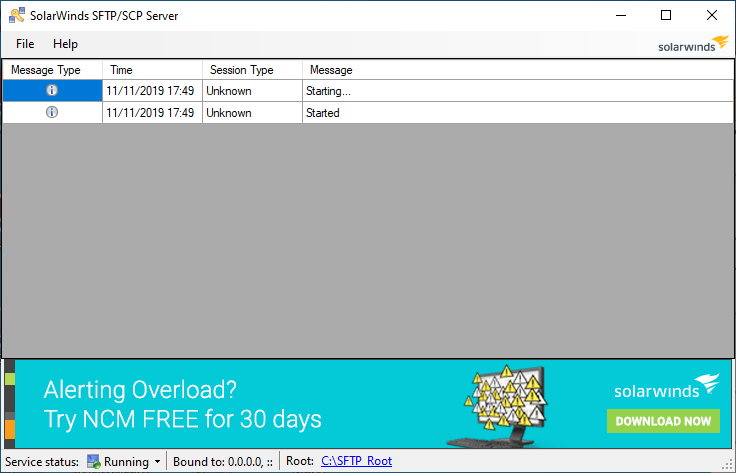
SolarWinds es un servidor SFTP / SCP muy sencillo de manejar y configurar como habéis podido observar. Depende como lo veamos, su virtud o defecto es justamente el no tener tantas opciones disponibles de configuración como otros programas que hemos visto anteriormente en RedesZone.
Si estás buscando un servidor sencillo de utilizar y teniendo en cuenta la limitación que tiene su versión gratuita a transferencias de archivos de menos de 4 GB de tamaño, SolarWinds puede ser una opción muy interesante. Además, es una herramienta que puedas probar de manera gratuita, ya que se ofrece a los usuarios de manera gratuita a través de un enlace de correo electrónico para descargar esta aplicación. Por lo que siempre se puede probar para comprobar si te merece la pena.
Seguridad de SolarWinds SFTP
Estos sistemas, a pesar de que utilizan protocolos de seguridad, siempre están en el punto de mira. Hoy en día, la seguridad y la privacidad son aspectos fundamentales para cualquier empresa. Por lo cual es algo que nunca se puede dejar al azar, ya que puede que incluso incurra en multas por parte de los gobiernos. Es por ello que vamos a ver, cómo de seguro es utilizar SolarWinds.
- Protocolos: Cuando utilizamos SolarWinds tenemos disponibles los protocolos SFTP y SCP, por lo cual tenemos asegurada la transferencia de los archivos. Estos van cifrados, por lo cual se protegen los datos de la interceptación, y el espionaje durante el tránsito.
- Configuración: Permite que los administradores puedan configurar parámetros de seguridad. Pueden ser restricciones de acceso, directorios permitidos, entre otras muchas configuraciones. Por lo cual, el rango de posibilidades de ataques es mucho menor.
- Actualizaciones: Siempre es fundamental tener un software totalmente actualizado. En este caso, SolarWinds lo está. La empresa lanza actualizaciones con frecuencia, junto con parches que corrigen vulnerabilidades y mejoran la seguridad.
- Evaluaciones: Con el uso de SolarWinds, es recomendable realizar evaluaciones y análisis independientes sobre la seguridad. Estas nos ayudan a obtener una perspectiva mucho mejor sobre las posibles vulnerabilidades que tiene nuestro sistema. Esta herramienta nos facilita mucho esta función.
- Comunidad: Hay muchos foros y discusiones en internet, junto con reseñas de miles de usuarios de todo el mundo. Estos resultan información muy valiosa sobre la seguridad y fiabilidad de esta aplicación.
Por lo cual, estamos ante una herramienta segura. Pero eso no quita de que tengamos que tomar otras medidas de seguridad, las cuales nos ayudan a tener un sistema mucho más seguro. Implementar políticas y prácticas de seguridad en conjunto, hacen que el sistema sea mucho más robusto de forma generalizada.